- Հեղինակ Abigail Brown [email protected].
- Public 2023-12-17 06:51.
- Վերջին փոփոխված 2025-01-24 12:12.
Shortcuts-ը (նախկինում կոչվում էր Workflow) անվճար հավելված է iOS սարքերի համար, որն իրականացնում է բարդ առաջադրանքներ: Դրանք կարող են պատրաստվել պատվերով կամ նախապես պատրաստվել և դիպչել սարքի բազմաթիվ հատվածներին: Յուրաքանչյուր գործառույթ, որն աջակցում է հավելվածին, գործողություն է, որը կատարում է որոշակի առաջադրանք, և դուք կարող եք միավորել բազմաթիվ գործողություններ մեկ առաջադրանքի մեջ: Դյուրանցումներ հավելվածն առավել օգտակար է, երբ այն կատարում է մի քանի կուլիսային աշխատանքներ՝ բարդ բան անելու համար:
Այս հոդվածի տեղեկատվությունը վերաբերում է iPhone-ի, iPad-ի, iPod touch-ի և Apple Watch-ի դյուրանցումներ հավելվածին:
Ինչպես տեղադրել դյուրանցումներ
Ստորև թվարկված դյուրանցումներից մի քանիսը հատուկ պատրաստված են և չեն գտնվել հավելվածի Պատկերասրահ բաժնում: Ահա թե ինչպես կարելի է դրանք տեղադրել ձեր հեռախոսի կամ պլանշետի վրա՝
- Բացեք ստորև ներկայացված Ստացեք այս դյուրանցումը հղումը:
- Ընտրեք Ավելացնել դյուրանցում կամ, որոշ դեպքերում, Ավելացնել անվստահելի դյուրանցում, երբ հուշվի:
Եթե դյուրանցումը բացելիս սխալ է հայտնվում, սարքը կարգավորված է, որ դրանք ներբեռնի միայն Պատկերասրահից: Տնական դյուրանցումները համարվում են վտանգավոր:
Անվստահելի դյուրանցումներ օգտագործելու համար հավելվածի Պատկերասրահ բաժնից ընտրեք դյուրանցում և գործարկեք այն առնվազն մեկ անգամ: Այնուհետև անցեք Կարգավորումներ հավելված, ընտրեք Shortcuts և հպեք կոճակին Թույլատրել անվստահելի դյուրանցումները.
Օգտագործելով դյուրանցումների հավելվածը
Դուք կարող եք միացնել «Դյուրանցումներ» վիջեթը, եթե ցանկանում եք հեշտ մուտք գործել վիջեթի տարածքից մեկ կամ մի քանի դյուրանցումներ: Մյուսները իդեալական են Apple Watch-ի համար, երբ օգտագործում եք գործողությունների ընտրացանկը (օրինակ, երբ ինչ-որ բան եք կիսում) կամ որպես հիմնական էկրանի դյուրանցում:
Siri-ով մեկնարկելու համար ձայնագրեք արտահայտություն, որը Siri-ն հասկանում է որպես կոնկրետ աշխատանքային հոսք գործարկելու հրահանգներ: Իմացեք, թե ինչպես օգտագործել Siri-ի դյուրանցումները օգնության համար:
Դյուրանցումների մեծ մասը կարող է կարգավորվել այս տարածքներից որևէ մեկից գործարկելու համար: Ստորև բերված նկարագրությունները ցույց են տալիս, թե որ տեսակի դյուրանցումն է լավագույնը այս առաջադրանքներից յուրաքանչյուրի համար:
Ստացեք ակնթարթային ուղղություններ դեպի ձեր հաջորդ օրացուցային իրադարձություն
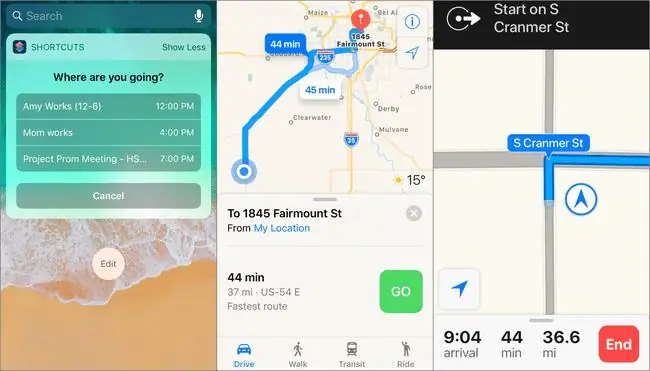
Եթե ձեր օրացույցի իրադարձություններին կցված է տեղ, այս դյուրանցումը բացում է ձեր սիրած նավիգացիոն հավելվածը և ցույց տալիս, թե ինչպես հասնել ձեր նպատակակետին և որքան ժամանակ կպահանջվի:
Երբ բացում եք այս դյուրանցումը, ոչ միայն կարող եք ընտրել, թե որ միջոցառումն է նավարկելու, այլ նաև կարող եք հարմարեցնել կարգավորումները, որպեսզի այն համապատասխանի ձեզ և ձեր իրադարձություններին: Օրինակ՝ ցուցադրեք իրադարձությունները, որոնք սկսվում են ընթացիկ ժամանակից վայրկյաններից մինչև ապագա տարիներ, քարտեզի ռեժիմը փոխեք մեքենա վարելու կամ քայլելու, հարցումներ կատարեք միայն այն իրադարձությունների համար, որոնք ամբողջ օրը չեն տևում, և կարգավորեք GPS հավելվածը նավիգացիայի համար օգտագործելու համար:
Այս դյուրանցումը հիանալի է Apple Watch-ի, iPhone-ի և iPad-ի համար: Կարգավորեք այն որպես արագ մուտքի կոճակ՝ դյուրանցումը դնելով ձեր հիմնական էկրանին, դարձնելով այն վիջեթ կամ դիտելով այն ձեր Apple Watch-ից:
Ուղարկեք «Ուշացած» տեքստ օրացուցային իրադարձության վերաբերյալ
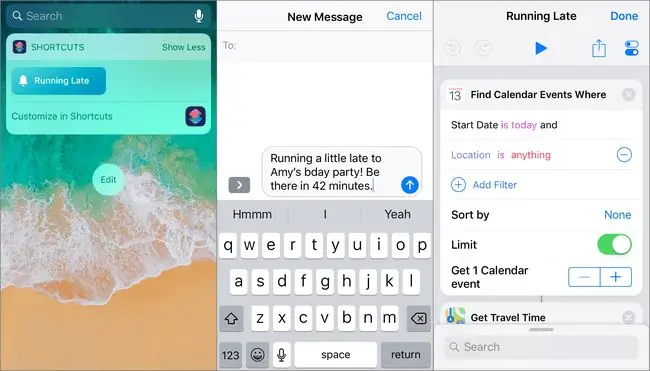
Եթե երբեմն ուշանում եք միջոցառումներից, այս Running Late դյուրանցումը կխնայի ձեր ժամանակը և ինչ-որ մեկին կտեղեկացնի, որ դուք ժամանակին այնտեղ չեք լինի: Երբ գործարկում եք այս դյուրանցումը, այն գտնում է հաջորդ առաջիկա իրադարձությունը, որին դուք ուշացել եք և ուղարկում է տեքստ, որն ասում է.
Վազում է մի փոքր ուշ: Եղեք այնտեղ:
Օրինակ, եթե դուք ուշանում եք հոկեյի խաղից, հաղորդագրության մեջ ասվում է. «Running a little late to hockey!
Լռելյայնորեն այս աշխատանքային հոսքն աշխատում է այնպես, ինչպես նկարագրված է վերևում: Այնուամենայնիվ, դուք կարող եք մի քանի փոփոխություն կատարել՝ հարմարեցնելու, թե ինչպես է այն աշխատում ձեր իրադարձությունների հետ (որոնք է գտնում) և ինչ է ասում հաղորդագրությունը (ցանկացած տեքստ կարող է փոխվել), արդյոք կոնտակտը պետք է նախապես ներբեռնվի գրելու վանդակում և ինչ հավելված։ հաղորդագրությունն ուղարկելու համար (օրինակ՝ էլ.փոստով կամ WhatsApp-ով):
Ներբեռնեք YouTube տեսանյութեր
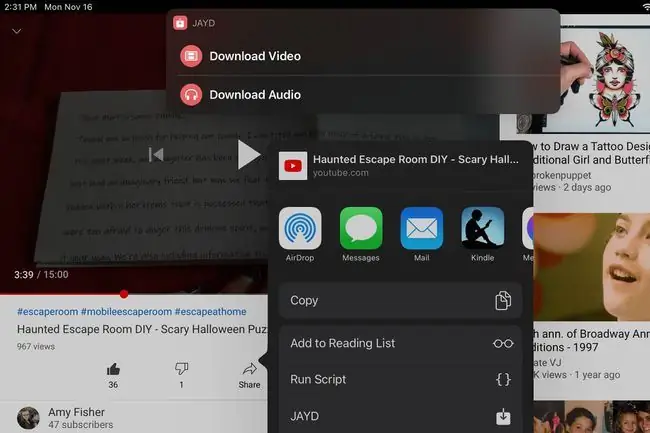
Պահպանեք ձեր սիրելի YouTube տեսանյութերը այս դյուրանցմամբ: Պարզապես կիսվեք տեսանյութի URL-ով JAYD դյուրանցմամբ՝ ներբեռնումը սկսելու համար: Դուք կարող եք ընտրել, թե որտեղ պահեք այն և փոխարկեք տեսանյութը միայն ձայնի:
Ի տարբերություն այս ցանկի բոլոր այլ դյուրանցումների, այս մեկը զուգակցված է մեկ այլ հավելվածի հետ, այնպես որ ձեզ անհրաժեշտ կլինի տեղադրել անվճար Scriptable հավելվածը:
YouTube-ի տեսանյութերի ներբեռնումն օրինական է միայն այն դեպքում, եթե տեսանյութը պատկանում է ձեզ կամ այն հանրային սեփականությունում է:
Արագ գտնել և պատճենել GIF-ներ
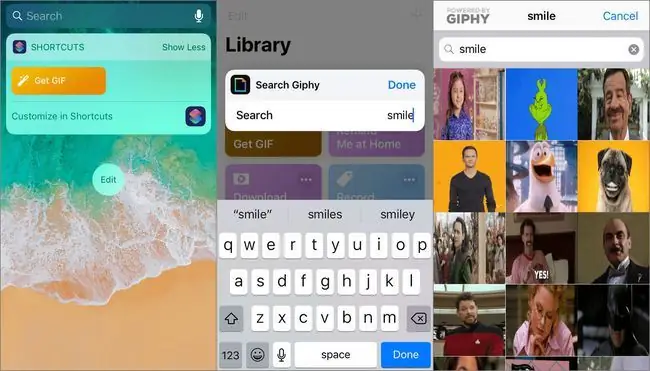
Եթե ձեր հաղորդագրությունների հավելվածը չի աջակցում-g.webp
Եթե որոնման դաշտը դատարկ թողնեք, փոխարենը կստանաք թրենդային GIF-ներ:
Անմիջապես գտեք ճամփորդության ժամանակը դեպի ցանկացած հասցե
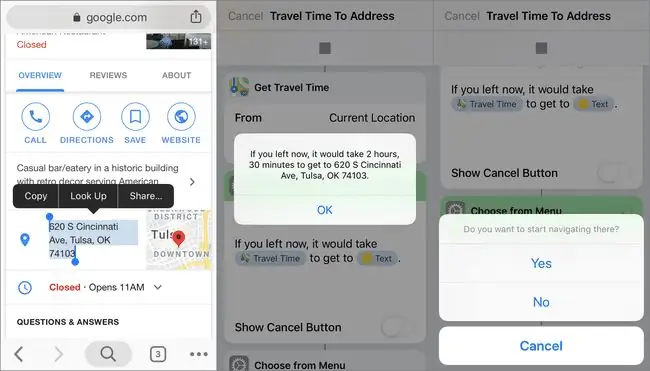
Այս դյուրանցմամբ ձեզ հարկավոր չէ GPS հավելվածում հասցե բացել՝ տեսնելու համար, թե որքան ժամանակ կպահանջվի նպատակակետ հասնելու համար: Կիսեք հասցեն այս դյուրանցմամբ՝ այնտեղ հասնելու ժամանակի մասին ծանուցում ստանալու համար: Եթե ցանկանում եք սկսել նավարկել այնտեղ, ձեզ տրված է այդ տարբերակը։
Այս դյուրանցումը լավագույնս օգտագործվում է որպես գործողության ընդլայնում, որպեսզի կարողանաք նշել հասցեն և սեղմել Share ՝ ճանապարհորդության մասին տեղեկություններ ստանալու համար: Սա դյուրանցումների կարգավորումներում միացնելու համար ընտրեք Ցույց տալ Համօգտագործման թերթիկում:
Ջնջեք ձեր սարքում պահված վերջին լուսանկարը
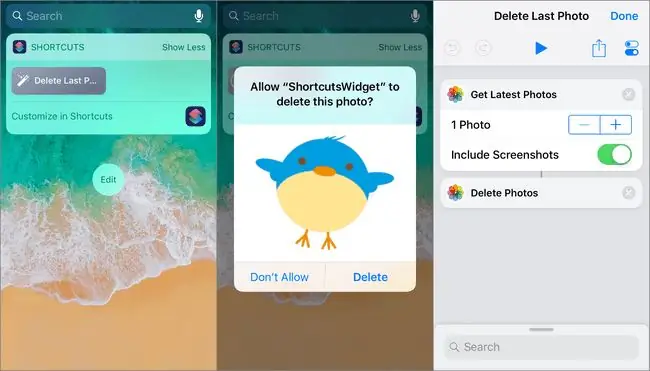
Եթե դուք ժամանակավոր սքրինշոթներ եք անում կամ ջնջում եք մշուշոտ նկարներ, այս դյուրանցումը հեշտացնում է վերջին լուսանկարները ջնջելը, այլ ոչ թե պետք է բացել Լուսանկարներ հավելվածը:
Դարձրեք սա վիջեթ, որպեսզի կարողանաք օգտագործել այն հիմնական էկրանից կամ ծանուցումների տարածքից, այնուհետև մեկ անգամ հպեք դրան, որպեսզի ձեզ հուշեն ջնջել վերջին պահված լուսանկարը:Շարունակեք օգտագործել այն վերջերս ավելացված պատկերները հեռացնելու համար: Օրինակ՝ մեկ անգամ հպեք՝ վերջին նկարը ջնջելու համար, այնուհետև կրկին հպեք՝ նոր ամենավերջին նկարը ջնջելու համար և այլն:
Եթե ցանկանում եք, հարմարեցրեք նկարների թիվը, որպեսզի լինի ավելի շատ, օրինակ՝ 10, եթե ցանկանում եք, որ ձեզ խնդրեն ջնջել այսքանը միանգամից: Կարող եք նաև թույլ տալ, որ այն ներառի կամ բացառի սքրինշոթները:
Ստացեք ուղղություններ դեպի մոտակա բենզալցակայան (կամ որևէ այլ բան)
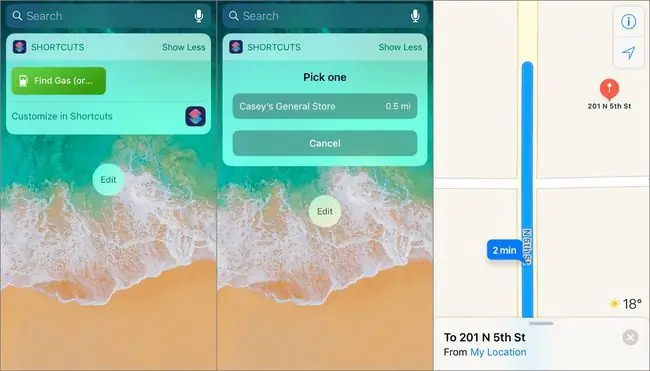
Եթե բենզինը քիչ է, ժամանակ մի վատնեք՝ բացելով քարտեզը և մոտակա խանութներ փնտրելով: Օգտագործեք այս դյուրանցումը որպես վիջեթ կամ հիմնական էկրանի դյուրանցում՝ մոտակա բենզալցակայանը գտնելու և ուղղություններ ստանալու համար: Դուք կարող եք հարմարեցնել առաջարկվող բենզալցակայանների հեռավորությունը, ինչպես նաև քարտեզի որ հավելվածն օգտագործել:
Այս դյուրանցումը գտնում է ավելին, քան բենզալցակայանները: Փոխեք այն՝ գտնելու հյուրանոցներ, ռեստորաններ, զբոսայգիներ, թանգարաններ կամ ցանկացած այլ վայր, որտեղ դուք միշտ փնտրում եք:Խմբագրեք դյուրանցումը և փոխեք gas-ը, որտեղ ցանկանում եք, կամ ընտրեք Հարցրեք ամեն անգամ, որպեսզի ձեզ հուշեն, երբ գործարկում եք դյուրանցումը:
Հաշվարկեք թեյավճար հատուկ տոկոսով
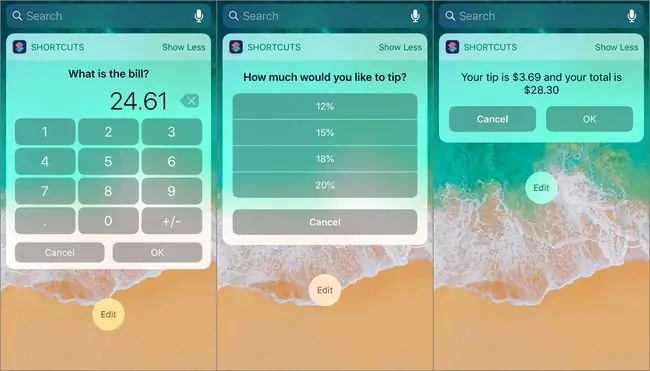
Ավելի լավ է թեյավճարների հաշվարկները պատրաստ լինեն, երբ ձեր ճաշի համար վճարելու ժամանակը հասնի: Այս դյուրանցումը հաշվարկում է ձեզ համար, ներառյալ թեյավճարի գումարը և ընդհանուր հաշիվը թեյավճարի գումարով: Երբ գործարկեք այս դյուրանցումը, մուտքագրեք հաշվի գումարը և թեյավճարի տոկոսը: Թեյավճարի գումարը և ընդհանուր գինը ցուցադրվում են առանձին։
Այս դյուրանցումը լիովին կարգավորելի է` սկսած հուշումների տոկոսից մինչև հաշվարկվող տասնորդական տեղերի քանակը: Փոփոխեք ընտրանքները՝ ներառելու ավելի փոքր կամ մեծ թեյավճարի տոկոս և հարմարեցրեք վերջին ահազանգման տուփը:
Հուշի հաշվարկի դյուրանցումն աշխատում է ցանկացած սարքի հետ, ներառյալ Apple Watch-ը, iPhone-ը, iPad-ը և iPod touch-ը: Դարձրեք այն հեշտ մուտքի վիջեթ:
Ստեղծեք լուսանկարչական կոլաժ
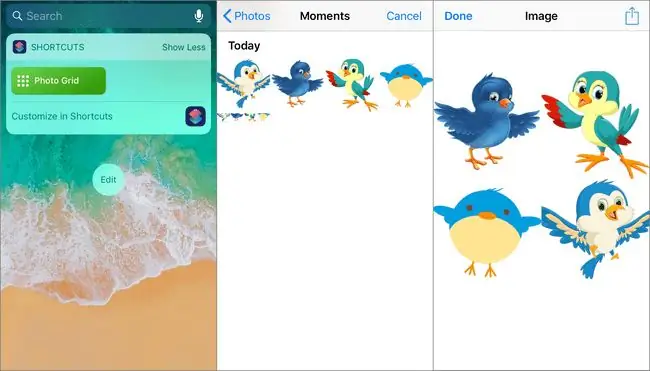
Photo Grid-ի դյուրանցումը օրինակ է այն բանի, թե որքան զարգացած կարող է լինել Shortcuts հավելվածը՝ միաժամանակ օգտատերերի մուտքագրումը դարձնելով այնքան պարզ, որքան մի քանի հպում: Երբ այն բացեք, ընտրեք այն պատկերները, որոնք կներառվեն կոլաժում: Մնացած ամեն ինչ ավտոմատ կերպով տեղի է ունենում ձեր լուսանկարների կոլաժը ցուցադրելու համար: Այնուհետև կարող եք պահպանել այն կամ կիսվել ձեր ընկերների հետ:
Մի խմբագրեք այս դյուրանցման մեծ մասը: Այն պարունակում է if/then հայտարարություններ և փոփոխականներ, որոնք չպետք է փոփոխվեն:
Եթե ցանկանում եք, որ նկարը ցուցադրելու փոխարեն այլ բան անի կոլաժի հետ, վերջում հեռացրեք Արագ հայացք և ավելացրեք այլ գործողություն: Օրինակ՝ ընտրեք Պահպանել ֆոտոալբոմում ՝ պատկերը պահելու համար՝ առանց հարցնելու, թե ինչ անել դրա հետ: Ընտրեք Ուղարկել Հաղորդագրություն՝ բացելու նոր տեքստային հաղորդագրության պատուհան՝ կոլաժով մարմնի մեջ տեղադրված:
Բացեք ձեր նախընտրած երաժշտության երգացանկը մեկ հպումով
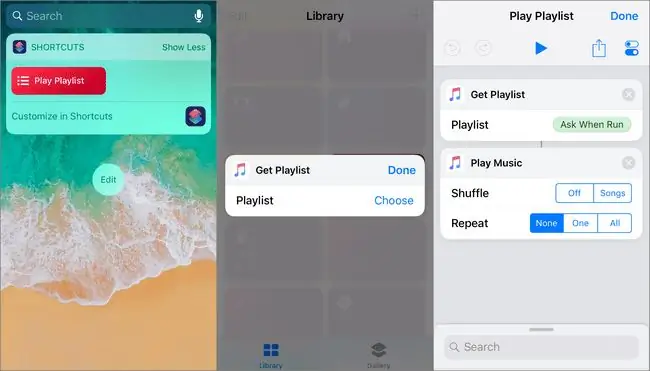
Օգտագործեք Play Playlist-ի դյուրանցումը, որպեսզի սկսեք ձեր սիրած երգացանկը, երբ ցանկանում եք, որտեղից ուզում եք, մեկ հպումով: Դուք այլևս կարիք չեք ունենա դադարեցնելու ձեր մարզումները՝ բացելու Apple Music հավելվածը կամ նավարկելու ձեր Apple Watch՝ երգացանկը բացելու համար:
Այս դյուրանցումը ձեզ հարցնում է, թե որ երգացանկը նվագարկեք այն բացելիս: Կարող եք նաև միացնել խառնել և կրկնել: Ի տարբերություն որոշ դյուրանցումների, այս մեկը չի ցուցադրում ծանուցումներ կամ հուշումներ, որոնք ձեզանից որևէ բան են խնդրում (եթե դուք դա չեք ցանկանում): Այն ամենը, ինչ դուք անում եք, հարմարեցրեք դյուրանցումը, և ձեր երաժշտությունն անմիջապես կհնչի, երբ այն բացեք:
Ստեղծեք GIF-ներ Ձեր iPhone-ի կամ iPad-ի միջոցով
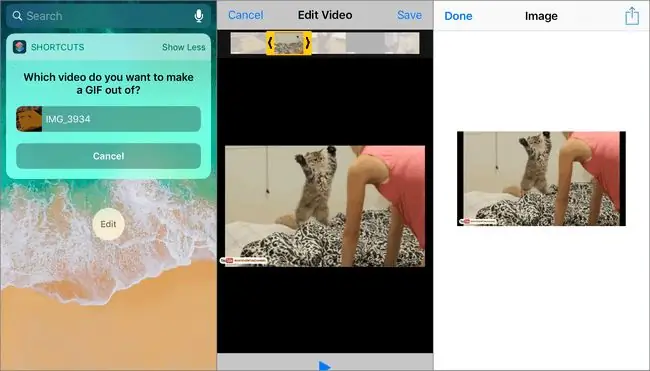
Գոյություն ունեն GIF-ի երկու դյուրանցումներ, որոնք ստեղծում են-g.webp
Մյուսը Video to-g.webp
Երկու դյուրանցումներն էլ հնարավորություն ունեն հեռացնելու վերջին գործողությունը և այն փոխելու ձեր ուզածի: Օրինակ՝ պահեք GIF-ը ձեր սարքում կամ ուղարկեք այն ինչ-որ մեկին:
Ծննդյան հիշեցում
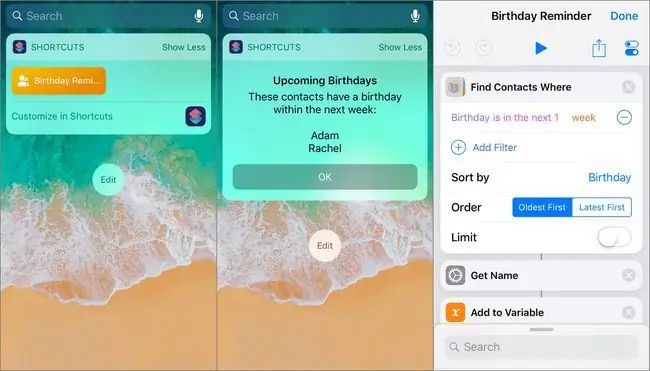
Այս աշխատանքային հոսքը գտնում է ձեր սարքի այն կոնտակտները, որոնք ունեն ծննդյան օրեր հաջորդ շաբաթվա ընթացքում և կազմում դրանք մեկ ցուցակի մեջ: Սա հիանալի միջոց է առաջիկա մի քանի օրերի կամ ամիսների ընթացքում ցանկացած գալիք տոնակատարությունների մասին տեղեկանալու համար, եթե այն հարմարեցնեք, որպեսզի այն ներառի ապագայում ծննդյան օրերը:
Փոփոխեք այս հավելվածը՝ հարմարեցնելու, թե քանի կոնտակտ է ցուցադրվում ահազանգում, փոխեք այն, ինչ ասում է ծանուցումը, ընտրեք, թե երբ պետք է լինի ծննդյան օրը՝ ցանկում ցուցադրելու համար, տեսակավորեք անունները և այլն:
Ստեղծեք ձեր սեփական արագ հավաքման ընտրացանկ
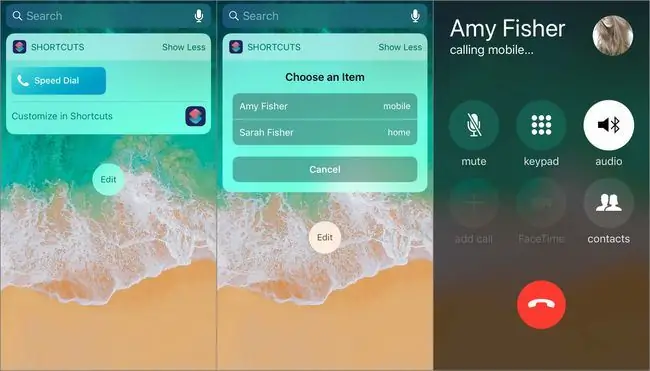
Եթե դուք հաճախ եք զանգում նույն մարդկանց, օգտագործեք Արագ հավաքման դյուրանցումը՝ այդ թվերը ցանկի մեջ ավելացնելու և որպես հիմնական էկրանի դյուրանցում կամ վիջեթ պահելու համար: Եթե մեկից ավելի համարներ են պահվում, դուք կկարողանաք ընտրել, թե որին զանգահարեք: Հակառակ դեպքում, այն ձեզ հուշում է հավաքել ձեր մուտքագրած միակ համարը:
Այս պարզ աշխատանքային հոսքով հարմարեցնելու շատ բան չկա, բացառությամբ պատկերակի և անունի, բայց դա չափազանց օգտակար է:
Եթե չեք ցանկանում նախապես սահմանել թիվ, ընտրեք Ամեն անգամ հարցնել հեռախոսահամարի տեքստային վանդակում: Այնուհետև, երբ գործարկեք դյուրանցումը, ընտրեք ցանկացած կոնտակտ կամ մուտքագրեք ցանկացած հեռախոսահամար:
Այս դյուրանցումը լավագույնս օգտագործվում է որպես Today Widget կամ Apple Watch-ի դյուրանցում: iPhone-ի վրա սահեցրեք ձախ հիմնական էկրանին և հպեք դյուրանցմանը մեկին զանգահարելու համար:
Տեքստ որոնել Google Chrome-ում
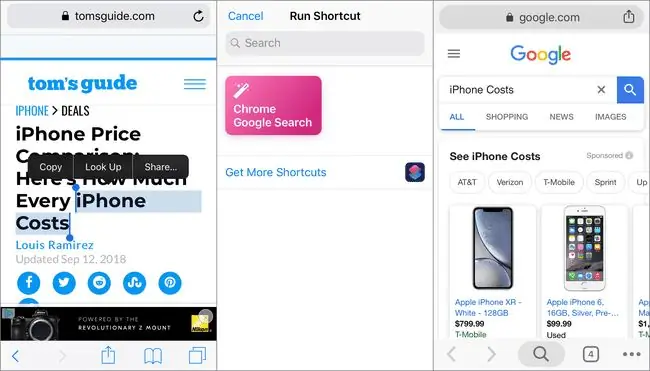
Safari-ն iPhone-ի, iPad-ի և iPod touch-ի կանխադրված վեբ դիտարկիչն է: Այլ հավելվածների համար սովորական է Safari-ում վեբ էջեր բացել Google Chrome-ի նման այլ բրաուզերների փոխարեն: Այս դյուրանցումը բացում է Chrome-ը՝ Google-ից օգտվելու համար:
Սա օգտագործելու համար ընդգծեք տեքստը, որը ցանկանում եք որոնել, այնուհետև օգտագործեք համօգտագործման տարբերակը՝ այս դյուրանցումը բացելու համար: Նշված տեքստը ներմուծվում է Google-ի նոր որոնման արդյունք Chrome-ում: Սա աշխատում է Safari-ից և ցանկացած հավելվածից, որտեղ կարող եք ընտրել և կիսվել տեքստով:
Որպեսզի այս դյուրանցումն աշխատի, այն պետք է կարգավորվի որպես Ցույց տալ Համօգտագործվող թերթիկում: Safari-ում կիսվեք ընդգծված տեքստով Chrome Google Search՝ նույն տեքստը Chrome-ում նոր Google որոնում բացելու համար:
Եթե ցանկանում եք որոնել Chrome-ում, ստուգեք Open URL-ը Chrome-ի դյուրանցում, որն արագորեն բացում է հղումները Chrome-ի այլ բրաուզերներից: Այն աշխատում է այս դյուրանցման նման:
Իմացեք, թե որտեղ է արվել լուսանկարը
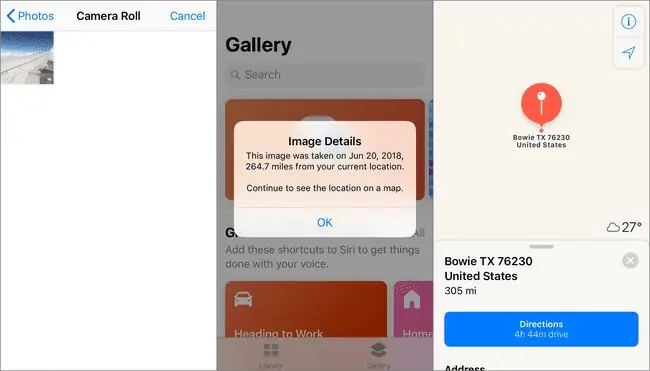
Երբ ցանկանում եք պարզել, թե որտեղ է արվել նկարը, այս դյուրանցումը նկարից հանում է GPS-ը: Դա այն ամենը չէ, ինչ անում է: Այն նաև ցույց է տալիս, թե երբ է արվել պատկերը և որքան հեռու է այն վերցվել ձեր ընթացիկ վայրից (եթե այն ավելի քան մեկ մղոն հեռավորության վրա է):Այնուհետև այն կբացի նավիգացիոն ծրագիր՝ տեղը քարտեզի վրա ցույց տալու համար:
Դուք կարող եք կարգավորել - ն ավելի մեծ է, քանարժեքը, որպեսզի դյուրանցումը չտրամադրի հեռավորություն մեկ մղոնից ավելի հեռավորության վրա արված պատկերների համար: Դուք կարող եք նաև հարմարեցնել հաղորդագրության ցանկացած տեքստ:
Այս աշխատանքային հոսքը լավագույնս օգտագործվում է որպես վիջեթ կամ հիմնական էկրանի դյուրանցում:
Ձայնագրեք և տեքստային ձայնային հատվածներ ավտոմատ կերպով
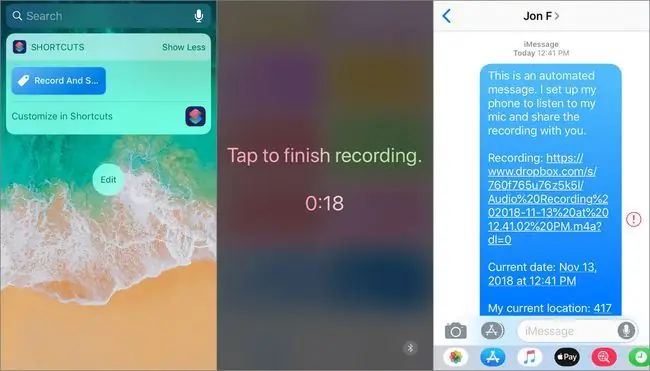
Այս ձայնագրել և ուղարկել iOS դյուրանցումը արտակարգ իրավիճակների համար է, որտեղ դուք չեք կարող բացահայտորեն զանգահարել կամ հաղորդագրություն ուղարկել որևէ մեկին օգնության համար: Այն դնում է ձեր հեռախոսը «Չանհանգստացնել» ռեժիմի մեջ, ձայնագրում է այն ամենը, ինչ հեռախոսը լսում է, վերբեռնում է ձայնագրությունը Dropbox-ում, այնուհետև կիսում ձեր գտնվելու վայրը և Dropbox-ի հղումը ձեր ընտրած յուրաքանչյուրին:
Բոլորը պետք է անեք՝ գործարկել դյուրանցումը, և ամեն ինչ ինքնաբերաբար տեղի է ունենում հետին պլանում: Կամ, եթե դուք ազատ եք վերահսկելու ձեր էկրանը, հպեք՝ ձայնագրությունը շուտ ավարտելու համար, իսկ մնացածն ինքնաբերաբար կշարունակվի:Օրինակ՝ գործարկեք դյուրանցումը, այնուհետև դրեք հեռախոսը կամ դրեք այն ձեր գրպանը կամ ուսապարկը: Այն ձայնագրում է 30 վայրկյան (կարող եք փոխել ժամանակը), վերբեռնում է ձայնագրությունը ձեր Dropbox-ի հաշվում, պատճենում է URL-ը ձայնագրության մեջ, այնուհետև տեքստային հաղորդագրություն է ուղարկում ձայնագրությունը և այլ համապատասխան տեղեկություններ ձեր ընտրած մեկ կամ մի քանի կոնտակտներին, երբ դուք կարգավորել եք դյուրանցումը:.
Դուք կարող եք նաև օգտագործել iOS-ի այս դյուրանցումը մեքենա վարելիս կամ քայլելիս ձայնագրելու ձեր ձայնի հատվածները և ցանկանում եք լինել առանց ձեռքերի: Եթե դուք օգտագործում եք դյուրանցումը այս կերպ, ուղարկեք ձայնագրությունը ինքներդ ձեզ կամ պահեք այն Dropbox-ում՝ առանց հղումը որևէ մեկին ուղարկելու:
Դարձրեք iOS-ի այս դյուրանցումը հիմնական էկրանի պատկերակ կամ վիջեթ՝ հեշտ մուտք գործելու համար:
Օգտագործեք դյուրանցումները որպես նորությունների ընթերցող
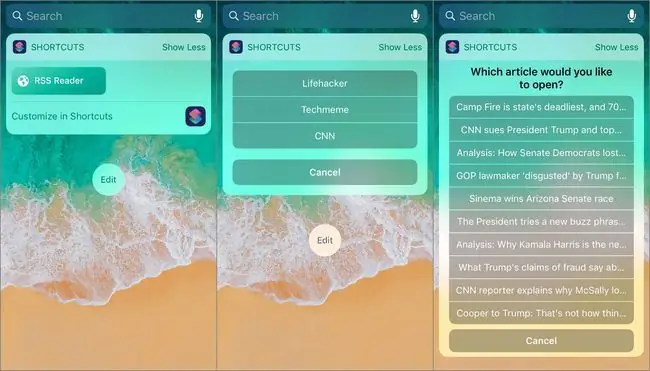
Դյուրանցումներ հավելվածը ներառում է նորություններ ընթերցող դյուրանցում: Փոփոխեք այս դյուրանցումը և պատրաստեք ձեր սեփական RSS նորությունների ընթերցիչը: Այն ցուցադրում է ձեր ստեղծած RSS հոսքերի կայքերը: Ընտրեք կայք և ընտրեք հոդված՝ նորությունները կարդալու համար:
Սա փոփոխելու համար մուտքագրեք այն վեբկայքերը, որոնցից ցանկանում եք կարդալ նորություններ, RSS հոսքերի URL-ները և լրահոսից առբերվող տարրերի քանակը: Ահա թե քանի հոդված կհայտնվի թարմացվող նյութերի ցանկում, որոնցից կարելի է ընտրել:
Յուրաքանչյուր հոսքը հարմարեցնելու համար ավելացրեք զտիչներ՝ որոշակի հեղինակի հոդվածները ցուցադրելու համար, ներառեք որոշակի բառերով հոդվածներ և այլն: Կարող եք նաև փոխել, թե որ դիտարկիչն օգտագործել նորությունները կարդալու համար, օրինակ՝ Safari-ն Chrome-ում:
Այս RSS ընթերցիչը լիովին հարմարեցված է և լավագույնս օգտագործվում է որպես վիջեթ:
Մաքուր ավարտված հիշեցումներ
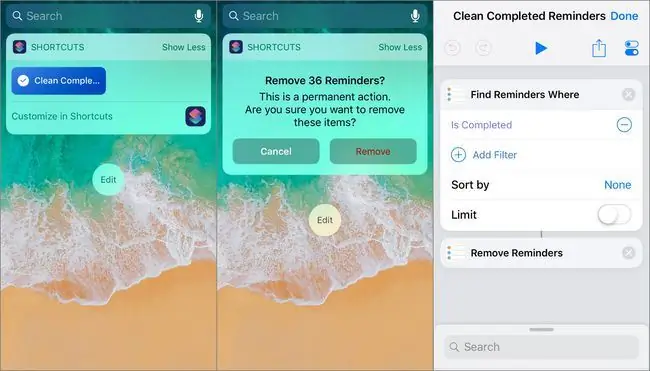
Հեշտ է ձեր սարքում հիշեցում ստանալ, հեռացնել կամ լրացնել այն, այնուհետև թողնել այն Հիշեցումներ հավելվածում: Բայց դա անելը խճճում է հավելվածը հին հիշեցումներով: Օգտագործեք «Մաքուր ավարտված հիշեցումներ» դյուրանցումը դրանցից ազատվելու համար:
Այս դյուրանցումը որոնում է միայն ավարտված հիշեցումներ, սակայն դուք կարող եք ավելացնել այլ զտիչներ՝ որոշակի հիշեցումներ գտնելու և հեռացնելու համար:Օրինակ՝ մաքրել հիշեցումները որոշակի ցուցակներից, ջնջել հիշեցումները որոշակի ժամկետով, ջնջել դրանք, որոնք համապատասխանում են որոշակի ստեղծման ամսաթվին կամ վերնագրին և հեռացնել հիշեցումները, որոնք ավարտված չեն: Կան բազմաթիվ զտիչներ, որոնք կարող եք կարգավորել:






